随着智能穿戴设备的不断普及,智能手表已成为我们日常生活中不可或缺的一部分。Zo1pro作为其中的一员,以其出色的性能和时尚的设计备受用户喜爱。但是,如...
2025-06-19 2 怎么办
在忙碌的工作或学习之余,人们常常会通过听音乐来放松心情或提升精神。然而,当您打开电脑准备享受音乐时,却遇到“音响电脑听音乐没声音”的问题,那么该怎么办呢?本文将为您提供一套全方位的解决方案,帮助您迅速找到问题所在并加以解决,恢复那令人心旷神怡的音乐体验。
电脑听音乐却没有声音,这是一个令人烦恼的问题,尤其是当你正渴望沉浸在那悦耳的旋律中时。不必焦急,本文将详细分析音响电脑没有声音可能的原因,并逐步引导您进行排查和修复,确保您可以顺利解决这一困扰。
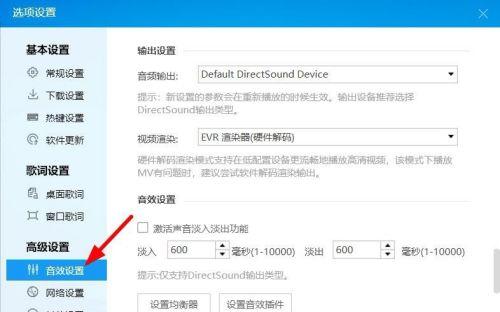
音频设备连接
检查音频输出设备(如扬声器或耳机)是否正确连接到电脑上。请确保音频线没有松动或错误地插入其他接口。
硬件损坏排查
如果连接正常,请尝试更换其他的音频输出设备来判断是不是当前设备存在损坏。若更换设备后问题解决,则原音频设备可能已经损坏。

音频服务检查
打开“任务管理器”,查看“进程”标签下是否有运行异常的音频服务进程。如果有,尝试结束异常进程后重新启动音频服务。
声音设置调整
进入“控制面板”>“硬件和声卡”>“声音”,在“播放”标签页中确认是否已将正确的音频设备设置为默认播放设备。同时,也可尝试在“录制”标签页中检查麦克风等录音设备设置。

驱动程序更新
前往设备制造商官网下载并安装最新的音频设备驱动程序,过时的驱动程序往往会导致设备无法正常工作。
系统更新
确保您的操作系统处于最新状态。在Windows系统中,可以进入“设置”>“更新和安全”来检查更新。
运行系统文件检查器
打开“命令提示符”(以管理员身份),输入`sfc/scannow`命令,然后按回车。系统文件检查器(SFC)将扫描并修复系统文件中的错误。
音频服务重启指导
按`Win+R`键打开运行对话框,输入`services.msc`后按回车。在服务列表中找到“WindowsAudio”和“WindowsAudioEndpointBuilder”,确保它们的状态为“正在运行”。如果服务未运行,请右键选择“启动”。
音频接口检查
有时候,音频接口内部可能会积聚灰尘或异物,导致接触不良。可以使用压缩空气或者软刷轻扫接口内部,并重新插入音频设备,检查音频信号是否可以恢复。
系统恢复
如果以上步骤均未能解决问题,可以考虑使用系统还原功能,还原到之前正常的系统状态。
专业维修服务
当所有自我诊断和修复尝试都失败时,可能需要专业的硬件维修服务来进一步诊断问题。
遇到电脑听音乐没声音的问题时,不要着急,按照本文提供的指导步骤,一一排查问题所在。从检查连接到软件设置,从更新驱动到系统文件检查,这些步骤通常能帮助您解决大部分音频问题。如果问题依旧无法解决,请考虑寻求专业的技术支持。希望您能尽快享受那环绕于耳边的美妙音符。
标签: 怎么办
版权声明:本文内容由互联网用户自发贡献,该文观点仅代表作者本人。本站仅提供信息存储空间服务,不拥有所有权,不承担相关法律责任。如发现本站有涉嫌抄袭侵权/违法违规的内容, 请发送邮件至 3561739510@qq.com 举报,一经查实,本站将立刻删除。
相关文章

随着智能穿戴设备的不断普及,智能手表已成为我们日常生活中不可或缺的一部分。Zo1pro作为其中的一员,以其出色的性能和时尚的设计备受用户喜爱。但是,如...
2025-06-19 2 怎么办

随着智能科技的飞速发展,智能手表已经成为现代人生活中不可或缺的智能配件。它不仅具备查看时间的基本功能,更通过NFC(近场通讯技术)实现了与各种设备的快...
2025-06-11 10 怎么办

随着智能手机在我们日常生活中的普及,个性化的手机配件也成为了表达自我风格的一种方式。屏保贴膜和手机壳作为保护手机的同时也能彰显个性的工具,受到了广大用...
2025-06-10 9 怎么办

在快节奏的数字时代,抖音等短视频平台已成为人们消遣和获取信息的重要渠道。然而,当你打开抖音时却遇到了网卡问题,这无疑会严重影响用户体验。本文将深入探讨...
2025-06-08 10 怎么办

title:小仓手机支架使用指南:轻松解决使用中的问题在快节奏的现代生活中,手机已成为我们日常不可或缺的工具。无论是在家中、办公室还是户外,良好的...
2025-06-06 13 怎么办

随着科技的不断进步,机顶盒已经成为许多家庭观看电视节目的必备设备。然而,对于一些初学者而言,如何设置机顶盒以及面对设置过程中出现的问题可能会感到困惑。...
2025-06-05 15 怎么办